あなたはクラウドの運用管理において、以下のような悩みを抱えていませんか?
- AWS環境のリソースやアプリケーションの状態を正確に把握できない
- 膨大なログをどのように監視、分析すればいいのかわからない
- システムの異常を早期に検知し、速やかな対応ができない
- アラーム設定やメトリクス取得が複雑で、適切な運用管理が難しい
この記事では、AWS CloudWatchダッシュボードを使ってこれらの問題を解決する方法を解説します。CloudWatchダッシュボードはAWSの強力なツールで、リアルタイムのメトリクス視覚化、ログ監視、そしてアラーム設定を一つのダッシュボード上で行うことができます。
本記事ではダッシュボードの作成からログ監視、メトリクス取得、そしてアラーム設定まで、実際のステップに沿って具体的に解説します。
記事を読み終わると、あなたはAWS CloudWatchダッシュボードを効果的に利用し、システムの状態を一目で把握し、異常が発生した場合でも迅速に対応できるスキルを得ることができます。
そして、より効率的で安全なクラウド環境の運用管理が可能になるでしょう。
さあ、AWS CloudWatchダッシュボードを使って、あなたのシステム監視を強化しましょう。
詳細なガイドラインに従って、手順を一つ一つ進めていきましょう。
このセクションでは、AWS CloudWatchとダッシュボードの基本的な概要とその重要性について説明します。
AWS CloudWatchとは
AWS CloudWatchはAmazonが提供する監視サービスで、AWSリソースとアプリケーションを監視し、システム全体のパフォーマンスを改善するためのツールです。
具体的には、CloudWatchはCPU使用率、ディスク読み取り・書き込み回数、ネットワーク使用状況などEC2インスタンスの詳細なメトリクスを収集し、リアルタイムで視覚化します。
これにより、システム全体の状態を一目で把握し、問題が発生した場合には迅速に対応することが可能になります。
ダッシュボードの重要性
ダッシュボードは、一連のメトリクスや他のデータを一つの画面に表示し、システムの状態を一目で把握できるようにするツールです。
AWS CloudWatchダッシュボードでは、複数のメトリクスを同時に追跡し、異なるリソースやアカウントにわたるデータを比較することが可能です。
これにより、システム全体の監視が容易になり、異常な動作やパフォーマンスの変動をすばやく検出できます。
そのため、ダッシュボードの作成と適切な運用は、システムの運用管理において非常に重要な役割を果たします。
AWS CloudWatchダッシュボードの作成
次に、AWS CloudWatchダッシュボードの作成方法について詳しく解説します。
作成前の準備
CloudWatchダッシュボードを作成する前に、AWSアカウントのセットアップと関連リソース(EC2インスタンスやRDS等)の存在確認が必要です。
これらのリソースが存在しない場合、ダッシュボードに表示するメトリクスがなくなるため、必要に応じてリソースの作成や設定もしておいてください。
また、ダッシュボードを最大限に活用するためには、各リソースの役割や用途を理解し、どのメトリクスを監視するべきかを事前に検討することも重要です。
ダッシュボードの構築
AWS CloudWatchダッシュボードの構築は簡単にできます。
①AWS管理コンソールのCloudWatchサービスページにアクセス
②「ダッシュボード」タブから新規ダッシュボードを作成
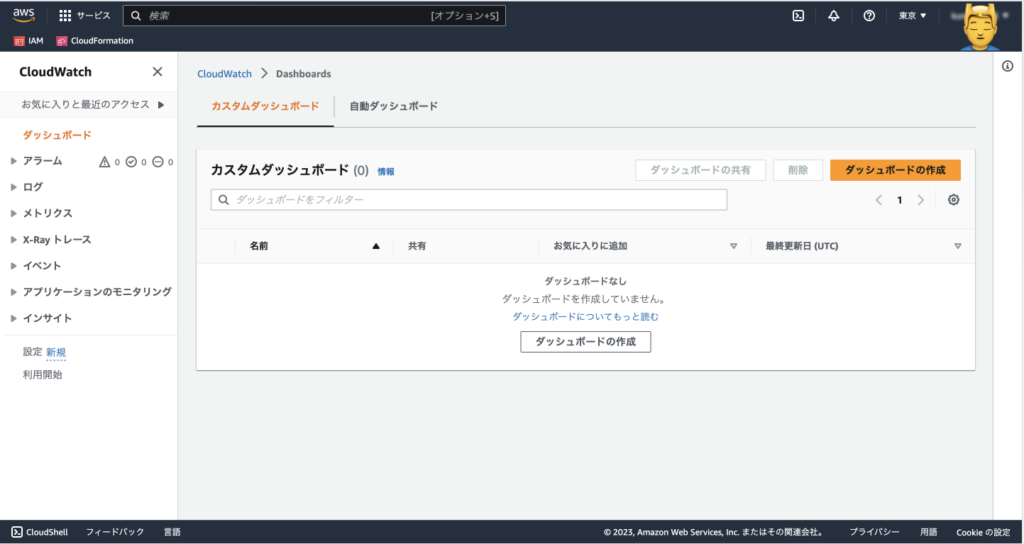
③「新しいダッシュボードの作成」画面で任意の名前をつけて「ダッシュボードの作成」を押す
④「ウィジェットの追加」画面で任意のウィジェットを選択する
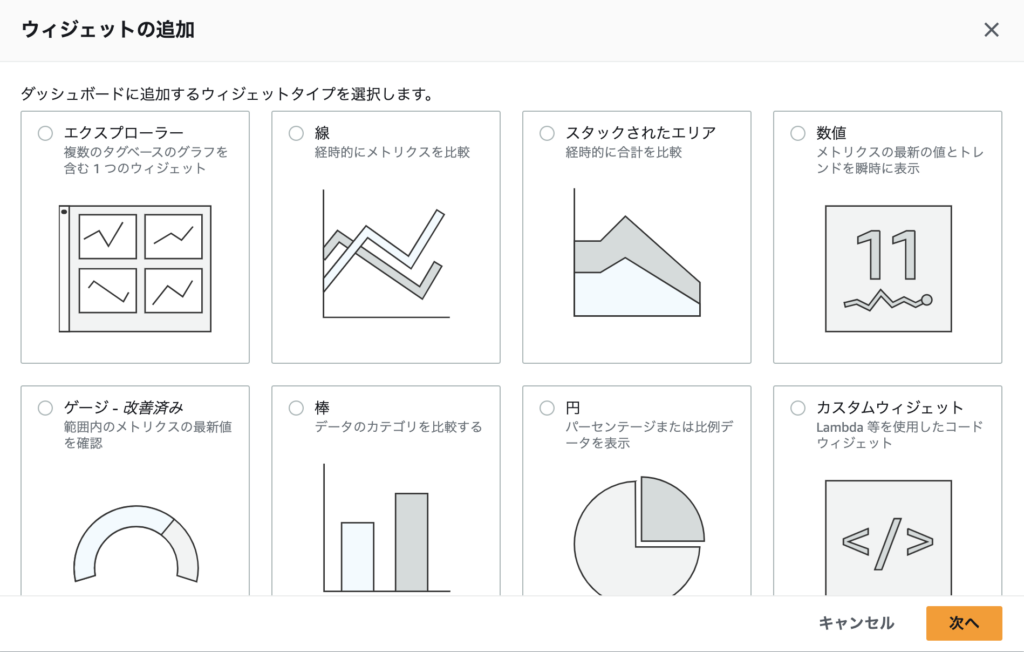
※※種類が多いので他記事でそれぞれ説明します※※
⑤監視したいメトリクスを選択し、ダッシュボードに追加
これらのメトリクスは一つのダッシュボード上で同時に視覚化することができ、様々なウィジェットが用意されているので自分だけのカスタムダッシュボードを作成することができます。
ログ監視とメトリクス取得
このセクションでは、ログ監視の方法とメトリクス取得の重要性について説明します。
ログ監視の実施
AWS CloudWatchでは、リソースのログをリアルタイムで監視することが可能です。
CloudWatch Logsを利用することで、アプリケーションのログ、AWSリソースのログ、カスタムログなど、さまざまな種類のログを一元的に管理できます。
ログは重要な情報源であり、システムの状況を詳細に理解し、問題が発生した場合に迅速に原因を特定するための手がかりとなります。
CloudWatch Logsはこれらの情報を簡単に取得し、検索やフィルタリングを行うことで特定の情報を素早く抽出することが可能です。
メトリクス取得の重要性
メトリクスはシステムの健康状態を評価するための重要な指標であり、メトリクスの取得と分析はシステムのパフォーマンス監視において重要な作業となります。
AWS CloudWatchは標準で多くのAWSリソースからメトリクスを自動的に収集します。
これにより、リソースのパフォーマンスや状態をリアルタイムに追跡することができます。
また、カスタムメトリクスを作成することで、特定のビジネス要件に合わせた監視を実現することも可能です。
アラームの設定とクエリログ
このセクションでは、AWS CloudWatchのアラーム設定方法とクエリログについて詳しく説明します。
アラームの設定方法
AWS CloudWatchは特定のメトリクスが設定した閾値を超えた場合にアラームを発生させる機能を提供しています。
これにより、システムの異常な動作やパフォーマンスの急激な変動を迅速に捉え、対応することが可能になります。
アラームの設定は簡単で、AWS管理コンソールから特定のメトリクスを選択し、アラームの閾値と条件を設定するだけです。
また、アラームがトリガーされた際に通知を受け取るための連絡先も設定します。
※※こちらも他記事で詳細に説明します※※
クエリログの解説
AWS CloudWatch Logs Insightsを使用すると、保存されたログデータに対してクエリを実行し、深い洞察を得ることが可能です。
この機能は、以下のような多くの用途に利用することができます。
・ログデータから特定のパターンを見つけ出す
・特定のイベントの周囲で何が起こっているかを理解する
・システムのパフォーマンスを評価する
これにより、システムの運用管理がより効率的になり問題発生時の対応も迅速に行えます。
AWS CloudWatchダッシュボードの運用と管理
このセクションでは、AWS CloudWatchダッシュボードの運用上のメリットと管理上の要注意点について説明します。
運用上のメリット
AWS CloudWatchダッシュボードはシステム運用において多大なメリットを提供します。
その中心には「可視化」があります。
CloudWatchダッシュボードは複雑なデータを視覚的に表示することで、システムの状態を一目で理解することが可能になります。
また、複数のメトリクスやログを一つの画面で確認できるため、システム全体の状態を把握しやすくなり、システムの異常を素早く検知し問題解決に向けた迅速な行動をとることが可能になります。
管理上の要注意点
AWS CloudWatchダッシュボードを効果的に利用するためには、いくつかの要注意点があります。
1つ目は、適切なメトリクスの選択です。
システムの性質や運用上の要件に応じて、監視するべきメトリクスを選択することが重要です。
2つ目は、アラームの閾値設定です。
適切な閾値を設定することで、システムの異常を適時に検知することが可能になります。
しかし、閾値を設定する際には、アラームの頻度と重要性を適切にバランスさせることが重要です。
最後に、ログの保存期間とストレージの管理です。
保存するログの量や期間を管理することで、ストレージコストを抑えつつ、必要な情報を確保することができます。
まとめ
AWS CloudWatchダッシュボードは、システムのパフォーマンスやログデータを効率的に管理し、一元的に可視化するための強力なツールです。
本記事では、ダッシュボードの作成方法から、メトリクスの取得、ログ監視、アラームの設定、クエリログの解説、そしてダッシュボードの運用と管理に至るまで、その活用方法を一通り解説しました。
しかし、これだけで満足せず、AWS CloudWatchを最大限に活用するためには、更なる知識と技術の習得が必要です。
例えば、AWS CloudWatch LogsやCloudWatch Eventsなど、他のCloudWatchの機能を使いこなすことで、より豊かな監視環境を構築することが可能です。
以下のリンクは、AWS公式のCloudWatchのその他の機能について詳しく解説した記事です。
是非、こちらもご覧になってみてください。
AWS CloudWatch Logsの詳細な使い方
AWS CloudWatch Eventsでイベント駆動型の自動化を実現する方法
最後に、この記事が監視の問題や課題に直面した時、あるいは新たな挑戦をしたいと思った時に、この記事を思い出して参考にしていただければ幸いです。